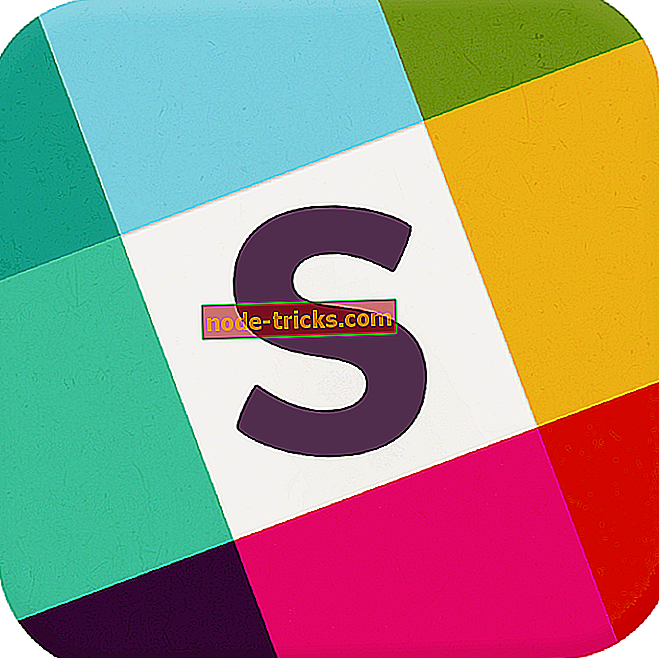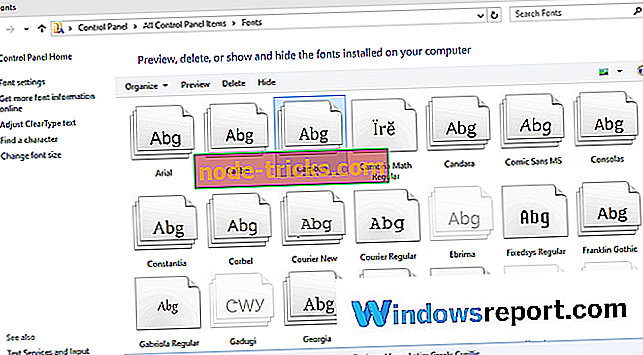Täielik parandus: Microsoft Edge'i akna asukoha probleemid
Microsoft Edge võeti Windows 10-s kasutusele vaikebrauserina ja kuigi see on kaasaegne brauser, on selle osa probleemidest. Üks probleem, mida kasutajad teatasid, on see, et Microsoft Edge ei mäleta akna positsiooni, nii et vaatame, kuidas seda probleemi lahendada.
Microsoft Edge on täiesti uus brauser ja see on mõeldud Internet Exploreri asendamiseks. Kuigi Microsoft Edge kinnitas paljusid Internet Exploreri puudusi, on Edge'il oma probleemid.
Üks neist probleemidest on seotud akna asendiga ja kasutajad teatasid, et Microsoft Edge ei mäleta akna sulgemist ja sulgemist. See ei ole suur probleem, kuid see võib kindlasti olla ärritav. Õnneks on olemas vähe võimalikke lahendusi.
Kuidas parandada Microsofti serva akna asukoha küsimusi?
Microsoft Edge on suurepärane brauser, kuid mõnedel kasutajatel tekkis probleeme Edge'i akna asendiga. See on tavaliselt väike probleem ja räägib Edge probleemidest. Siin on mõned sarnased probleemid, mida kasutajad teatasid:
- Microsoft Edge'i akna asendit ei säilitata - Paljud kasutajad kaebasid, et Microsoft Edge ei mäleta akna asukohta oma arvutis. See võib olla tüütu probleem, kuid teil peaks olema võimalik seda parandada viimaste värskenduste installimisega.
- Microsoft Edge ei mäleta akna suurust - See on veel üks suhteliselt levinud probleem Microsoft Edge'iga, kuid peaksite saama seda lahendada ühe meie lahenduse abil.
Lahendus 1. Edge sulgemiseks kasutage paremat nuppu
See on võimalik lahendus ja vähesed kasutajad väidavad, et see toimib. Nende sõnul on teil võimalik sulgeda Microsoft Edge'i akna asend pärast sulgemist lihtsalt klõpsates hiire parema nupuga X nuppu.
Selleks paremklõpsake nuppu X, hoidke seda all ja tehke hiire vasak nuppga topeltklõps X nupul. See on ebatavaline lahendus, kuid vähesed kasutajad väidavad, et see toimib, nii et võiksite seda proovida.
Lahendus 2. Kasutage ShellFolderFixi
Kasutajate sõnul saate selle probleemi lahendada lihtsalt ShellFolderFixi rakenduse installimisega. See rakendus on mõeldud kõigi akende suuruse ja asukoha mäletamiseks, seega veenduge, et laadite selle alla ja proovite.
3. lahendus - installige uusim värskendus
See on tarkvaraprobleem Microsoft Edge'iga ja kuna Microsoft on sellest probleemist teadlik, tuleks see kinnitada konkreetse värskenduse allalaadimise teel. See on vaid väike ja kahjutu küsimus, mistõttu ei pruugi see lähitulevikus kindlaks määrata. Sellegipoolest kasutage kindlasti Windowsi värskendusi regulaarselt ja hoidke oma Windows 10 ajakohane.
Enamasti installib Windows 10 puuduvad värskendused automaatselt, kuid mõnikord võib teie süsteemi teatud probleemide tõttu paar uuendust jätta. Siiski saate alati värskendusi käsitsi kontrollida, tehes järgmist:
- Seadete rakenduse avamiseks vajutage Windowsi klahvi + I.
- Navigeeri jaotisesse Uuenda ja turvalisus .
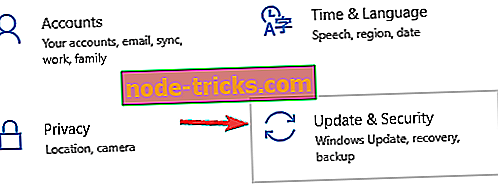
- Nüüd klõpsake nuppu Kontrolli värskendusi .
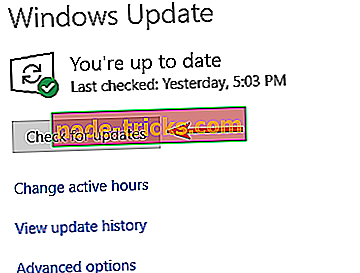
Kui mõni värskendus on saadaval, laaditakse need automaatselt alla ja installitakse kohe pärast arvuti taaskäivitamist. Pärast viimaste värskenduste installimist kontrollige, kas probleem on ikka veel olemas.
Lahendus 4 - lähtestage Microsoft Edge vaikimisi
Mõnikord võib Microsoft Edge'iga esineda häire ja selle parandamiseks peate lähtestama Microsoft Edge'i vaikeseadeks. See on üsna lihtne ja seda saab teha vaid mõne klõpsuga. Edge saab lähtestada järgmiselt:
- Avage rakendus Rakendus ja minge rakenduste sektsiooni.
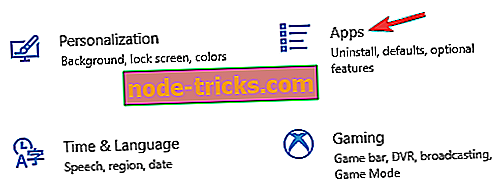
- Valige loendist Microsoft Edge ja klõpsake Advanced options .
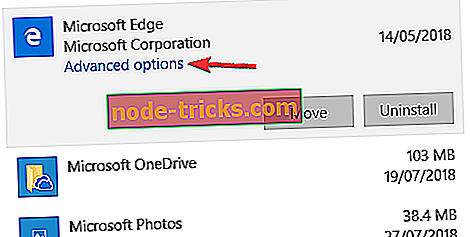
- Liikuge alla ja valige Reset ( lähtestamine) . Kinnitamiseks klõpsake uuesti nuppu Nulli.
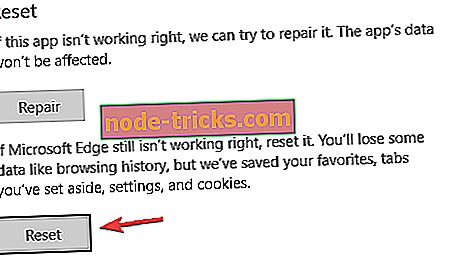
Pärast seda taastab Microsoft Edge vaikimisi ja probleem tuleb täielikult lahendada.
Lahendus 5. Edge sulgemiseks kasutage kiirklahvi

Kasutajate sõnul võib Edge'i aknapositsiooniga seotud probleemide lahendamiseks sulgeda rakendus klaviatuuri otseteede abil. See on kummaline lahendus, kuid see toimib kasutajate järgi.
Lihtsalt vajuta klahvile Alt + F4, kui sulged selle servas. Pärast rakenduse sulgemist käivitage see uuesti ja säilitab oma positsiooni.
Pidage meeles, et see on vaid lahendus, seega peate seda kordama iga kord, et vältida selle probleemi uuesti ilmumist.
6. lahendus - käivitage Microsoft Edge töölaua otsetee abil
See on veel üks lahendus, kuid kasutajate arvates võib olla kasulik, kui teil on probleeme serva ja akna asendiga. Tundub, et Edge lähtestab akna asukoha ja suuruse, kui käivitate selle tegumiriba või menüü Start.
Kui aga käivitate rakenduse töölaua otsetee abil, säilitab rakendus oma suuruse ja asukoha. See kõlab nagu kummaline lahendus, kuid see toimib kasutajate järgi, nii et võiksite seda proovida.
Lahendus 7. - Uue kasutajakonto loomine
Mõnikord võib see probleem tekkida rikutud kasutajakonto tõttu. Teie konto võib erinevatel põhjustel vigastada ja kui see juhtub, võib Microsoft Edge'i puhul tekkida akna asukoha probleeme.
Kuna rikutud kontot on üsna raske parandada, on soovitatav luua uus konto ja viia oma isiklikud failid sellele. See on üsna lihtne ja seda saate teha järgmiste sammudega:
- Avage rakendus Rakendused ja minge jaotisse Kontod .
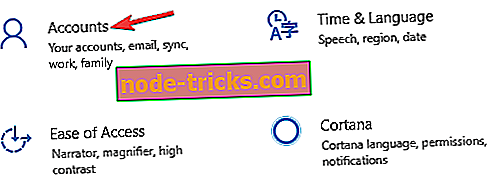
- Liikuge vasakpoolsel paanil jaotisse „ Perekond ja teised inimesed ”. Avage paremal paanil Lisa kedagi sellesse arvutisse .
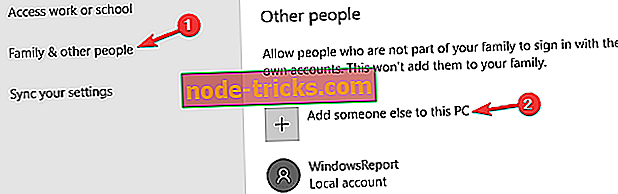
- Valige Ma ei pea selle isiku sisselogimisandmeid .
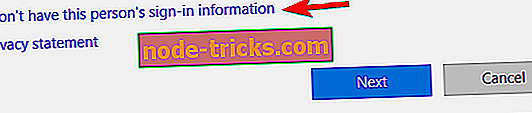
- Nüüd vali Lisa kasutaja ilma Microsofti kontoga .
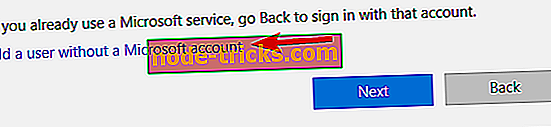
- Sisestage soovitud kasutajanimi ja klõpsake nuppu Edasi .
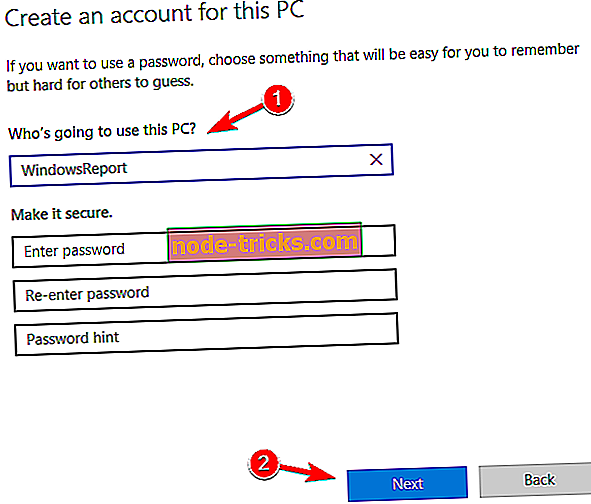
Pärast uue konto loomist lülitage see sisse ja kontrollige, kas probleem on ikka veel olemas. Kui probleem ei ilmu, peate kõik oma isiklikud failid uude kontosse teisaldama ja kasutama selle asemel vanu asemel.
Lahendus 8 - lähtestage Microsoft Edge vaikimisi
Vastavalt kasutajatele, kui teil on Microsoft Edge'i akna asukohaprobleemid, võidakse neid lihtsalt lahendada, lähtestades Edge vaikeseadeks. Selleks peate paar faili eemaldama järgmiselt:
- Vajutage Windowsi klahvi + R ja sisestage % localappdata% . Nüüd vajutage Enter või klõpsake OK .
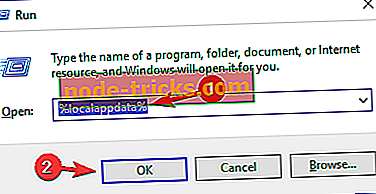
- Navigeerige kataloogi Microsoft.MicrosoftEdge_8wekyb3d8bbwe ja kustutage kõik failid.
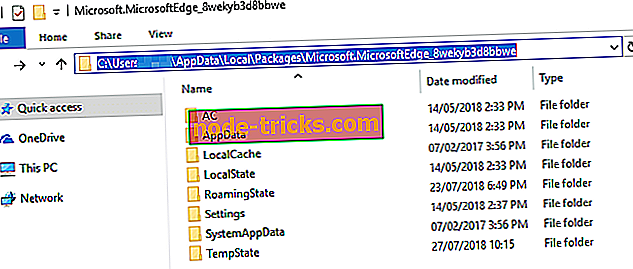
Nüüd peate protsessi käivitamiseks käivitama käsu Powershell. Selleks toimige järgmiselt.
- Vajutage Windowsi klahvile + S ja sisesta powerhell . Paremklõpsake tulemuste loendist Windows PowerShelli ja valige Run as administrator .
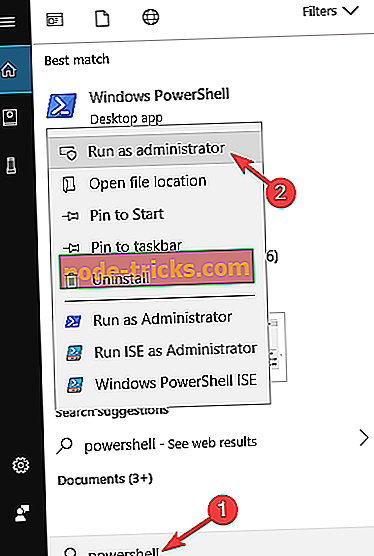
- PowerShelli käivitamisel käivitage järgmine käsk: Get-AppXPackage -AllUsers -Nimi Microsoft.MicrosoftEdge | Foreach {Add-AppxPackage -DisableDevelopmentMode -Register “$ ($ _. InstallLocation) AppXManifest.xml” -Verbose}
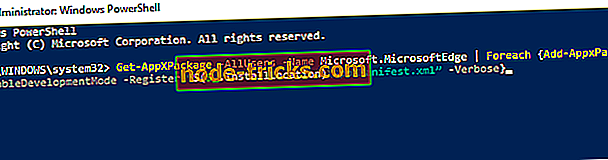
Pärast seda peaks probleem olema täielikult lahendatud ja Microsoft Edge peaks uuesti töötama.
Lahendus 9 - Süsteemitaaste taastamine
Kui see probleem hiljuti ilmus, on võimalik seda süsteemi taastamise abil parandada. Kui te ei ole tuttav, on süsteemi taastamine suurepärane funktsioon, mis võimaldab teil taastada oma süsteemi eelmise versiooni ja määrata mitmesuguseid probleeme.
Süsteemitaaste taastamiseks peate lihtsalt järgima neid samme:
- Vajutage Windowsi klahvile + S ja sisestage süsteemi taastamine . Valige menüüst suvand Loo taastepunkt .
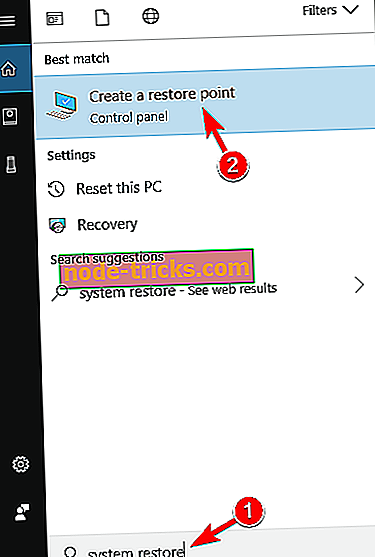
- Ilmub nüüd süsteemi atribuutide aken. Klõpsake System Restore .
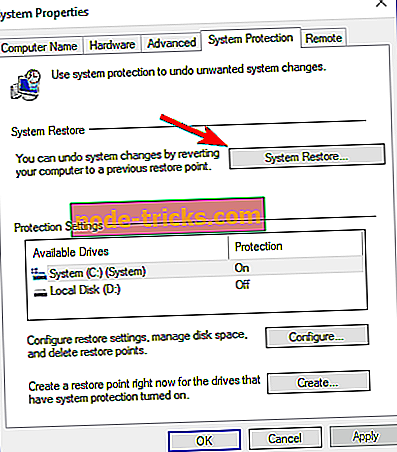
- Ilmub süsteemi taastamise aken. Jätkamiseks klõpsake nuppu Edasi .
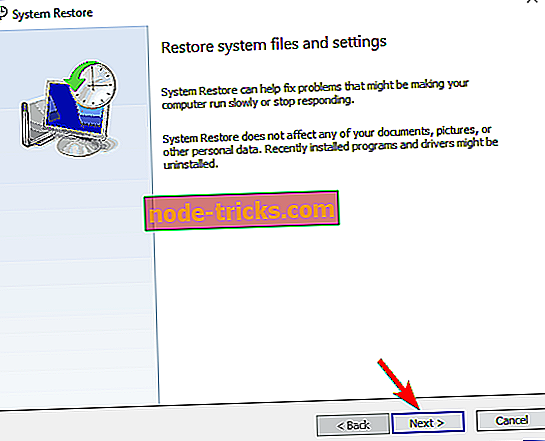
- Kui see on saadaval, märkige valik Näita rohkem taastepunkte . Nüüd valige soovitud taastepunkt ja klõpsake nuppu Edasi . Taastamisprotsessi lõpuleviimiseks järgige ekraanil kuvatavaid juhiseid.
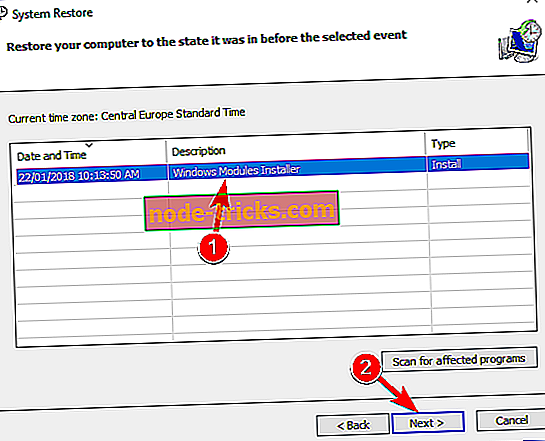
Kui süsteem on taastatud, kontrollige, kas probleem ikka ilmub. Kui ei, siis on võimalik, et süsteemi värskendus põhjustas selle probleemi ilmumise, jälgige tähelepanelikult värskendusi.
Lahendus 10. Kaaluge teise brauseri kasutamist
Kui Windowsi servas ilmuvad aknapositsiooniprobleemid jätkuvalt ilmuvad, võiksite kaaluda teisele brauserile üleminekut. See on vaid väike, kuid tüütu probleem ja kui sa ei suuda seda parandada, võib-olla on see õige aeg teisele brauserile, näiteks Firefoxile või Chrome'ile .
Mõlemal brauseril on samad funktsioonid kui Microsoft Edge'il, seega pole põhjust neid proovida.
Microsofti serva akna positsiooni probleemid võivad olla väikesed takistused, kuid seni, kuni ametlik parandus on vabastatud, võib tekkida vajadus tugineda probleemidele ja kolmandate osapoolte lahendustele.

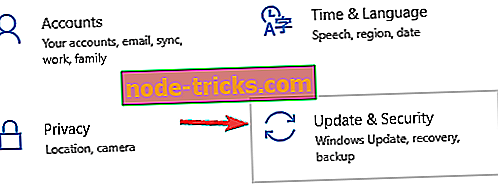
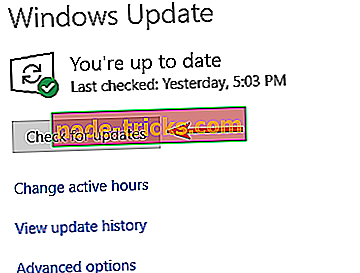
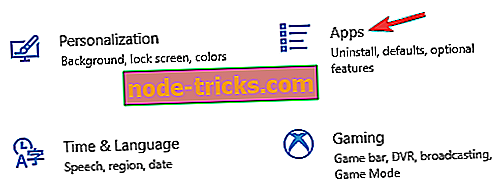
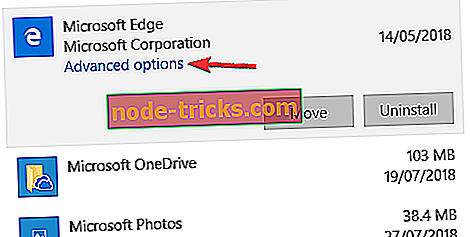
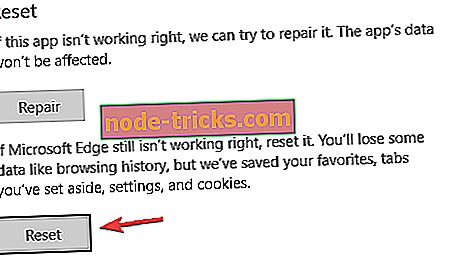
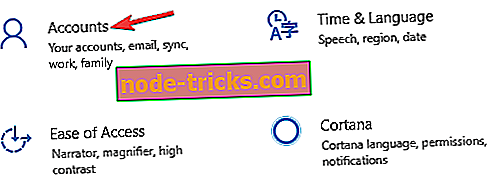
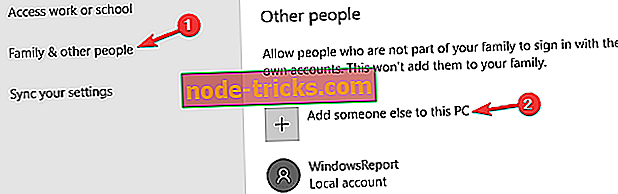
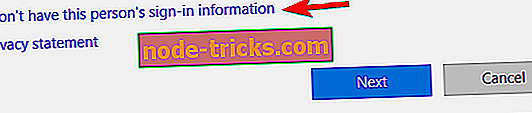
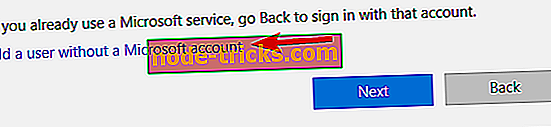
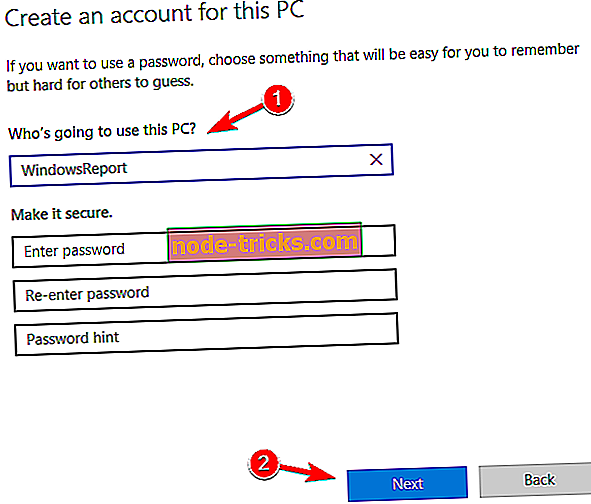
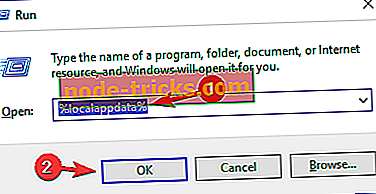
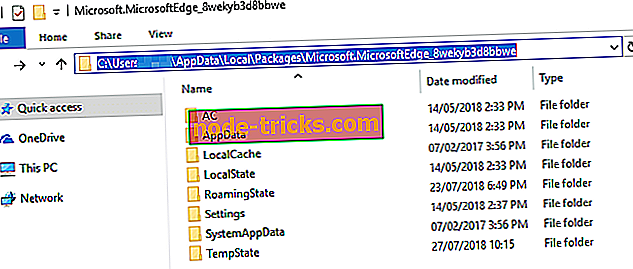
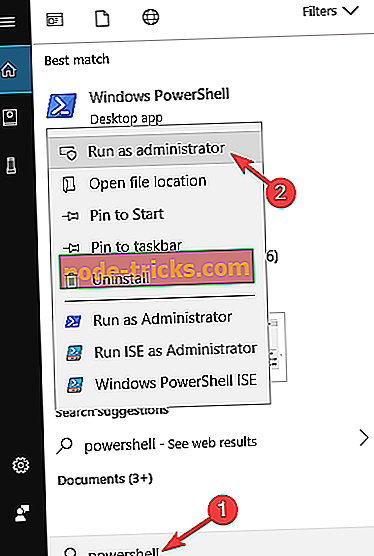
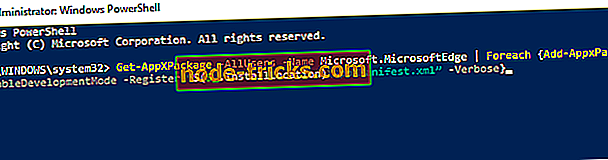
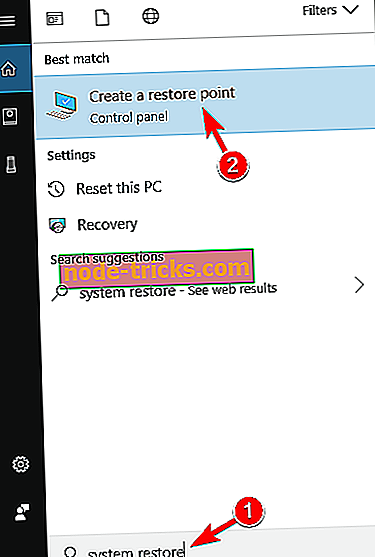
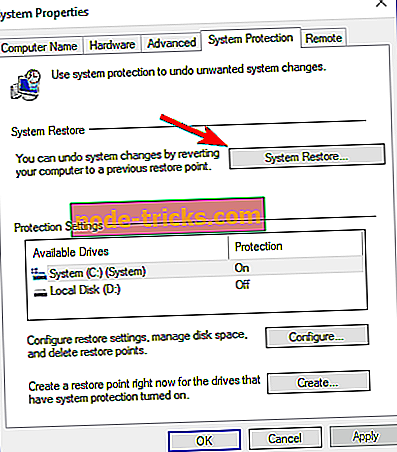
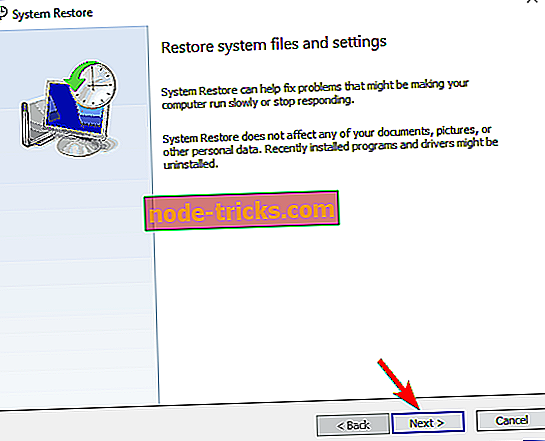
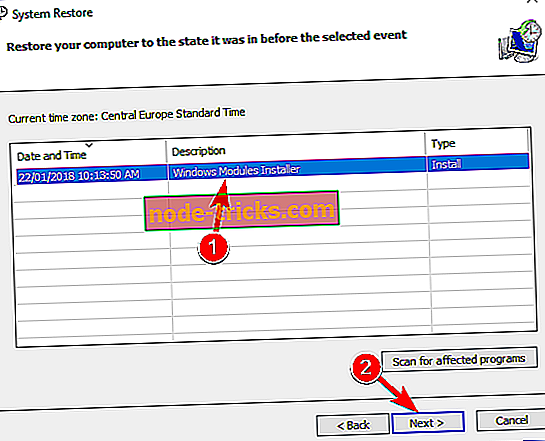
![Probleem, mille tõttu programm lõpetas õige töötamise [FIXED]](https://node-tricks.com/img/fix/997/problem-caused-program-stop-working-correctly.jpg)